Το Shudder δεν λειτουργεί στο Chromecast (Πώς να διορθωθεί)
μικροαντικείμενα / / January 18, 2022
Η δημοφιλής υπηρεσία ροής Shudder δεν λειτουργεί στο Chromecast και αρκετοί χρήστες που πληρώνουν το μετέφεραν σε πλατφόρμες κοινωνικών μέσων. Οι χρήστες επικοινώνησαν με την εξυπηρέτηση πελατών για να βρουν την αιτία πίσω από το πρόβλημα, αλλά ήταν μάταιο, καθώς η ομάδα υποστήριξης δεν έχει ιδέα για αυτό. Η ροή Shudder λειτουργεί καλά στο Android και στον υπολογιστή, αλλά αποτυγχάνει να μεταδώσει το περιεχόμενο μέσω του προγράμματος αναπαραγωγής πολυμέσων ροής. Θα διερευνήσουμε το θέμα και θα μάθουμε τους λόγους πίσω από αυτό και στη συνέχεια θα επιλύσουμε το ζήτημα ανάλογα.

Περιεχόμενα σελίδας
-
Γιατί το Shudder δεν λειτουργεί στο Chromecast;
- ΕΠΙΔΙΟΡΘΩΣΗ: Το Shudder δεν λειτουργεί στο Chromecast
- Εσωτερικά θέματα Shudder
- Επανεκκινήστε τις Έξυπνες Συσκευές
- Το ίδιο δίκτυο Wi-Fi
- Δίκτυο Wi-Fi με μέτρηση
- Αφαιρέστε πρόσθετες συνδεδεμένες συσκευές
- Ενημερώστε την εφαρμογή Shudder
-
Unavailability Shudder
- Συμπέρασμα
Γιατί το Shudder δεν λειτουργεί στο Chromecast;
Το Shudder είναι ένας πάροχος υπηρεσιών ροής βίντεο κατ' απαίτηση και είναι διαθέσιμος μόνο σε επιλεγμένες χώρες. Μπορεί να έχετε ένα μοναδικό πρόβλημα στα χέρια σας και έχω προτείνει πολλές λύσεις για να τα αντιμετωπίσετε όλα. Έχω καλύψει λύσεις για συσκευές Windows/Mac/Linux, Android και iOS, οπότε δεν χρειάζεται να ανησυχείτε για το φιάσκο μεταξύ πλατφορμών. Ας δούμε αρκετούς λόγους για τους οποίους το Shudder αποτυγχάνει να κάνει ροή μέσω της συσκευής ροής της Google.
ένα. Ζητήματα φιλοξενίας Shudder
Το Shudder πληρώνει ένα τεράστιο κομμάτι στις υπηρεσίες φιλοξενίας και είναι υπεύθυνοι για την αποθήκευση του περιεχομένου πολυμέσων και τη ροή του μέσω των εφαρμογών. Δεν μπορείτε να κάνετε πολλά όταν το πρόβλημα προέρχεται από το τέλος του παρόχου και οι χρήστες δεν έχουν άλλη επιλογή από το να περιμένουν μέχρι οι μηχανικοί να επιλύσουν το πρόβλημα.
Η ομάδα υποστήριξης πελατών δεν λαμβάνει αρκετές πληροφορίες σχετικά με την κατάσταση του διακομιστή και δεν είναι διαθέσιμες στον δημόσιο τομέα. Δεν έχετε την επιλογή να μάθετε για την κατάσταση του διακομιστή Shudder και θα πρέπει να έχουν μια ειδική σελίδα στον επίσημο ιστότοπο.
σι. Ξεπερασμένο λογισμικό
Μεταδίδετε τα σήματα από τη μια συσκευή στην άλλη χρησιμοποιώντας μια υπηρεσία ροής και υπάρχουν πολλά πράγματα που συμβαίνουν στο παρασκήνιο. Πρέπει να αφιερώσουμε λίγο χρόνο για να εκτιμήσουμε τους κατασκευαστές για την απλούστευση της τεχνολογίας για τους χρήστες. Θα πρέπει να αφιερώσετε χρόνο για να ενημερώσετε το λογισμικό σε όλες τις συσκευές, ώστε να μην υπάρχουν προβλήματα συμβατότητας.
ντο. Περιορισμοί συνδεσιμότητας στο Διαδίκτυο
Θα πρέπει να ελέγξετε τη σύνδεση στο Διαδίκτυο και τους περιορισμούς της. Θα σας δείξω πώς ο πάροχος ή η συσκευή έχει περιορίσει την υπηρεσία ροής στο smartphone.
ρε. Ζητήματα ανίχνευσης ανατριχίματος
Διαφημίσεις
Το Shudder είναι μια ενεργή υπηρεσία ροής και ακολουθεί πρωτόκολλα ασφαλείας και πολιτικές για τη μετάδοση του περιεχομένου στην τηλεόραση. Δεν πρέπει να έχετε λανθασμένους ή μη υποστηριζόμενους χαρακτήρες, διαφορετικά δεν μπορεί να λειτουργήσει με τις συσκευές ροής.
ΕΠΙΔΙΟΡΘΩΣΗ: Το Shudder δεν λειτουργεί στο Chromecast
Σας έχω δείξει πολλές λύσεις για την αντιμετώπιση προβλημάτων ροής Shudder και Chromecast. Εν τω μεταξύ, θα πρέπει να μιλήσετε με την ομάδα υποστήριξης πελατών και να μάθετε εάν υπάρχει κάποιο πρόβλημα με τον λογαριασμό σας.
Εσωτερικά θέματα Shudder
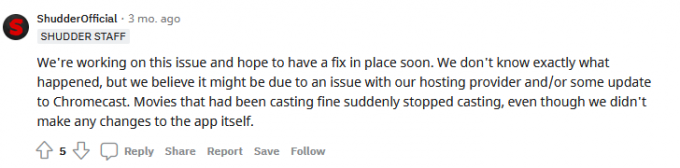
Διαφημίσεις
Το Shudder μπορεί να έχει εσωτερικά προβλήματα και δεν μπορούμε να το λύσουμε. Οι συνδρομητές που πληρώνουν πρέπει να περιμένουν τους επίσημους μηχανικούς να επιλύσουν το πρόβλημα ή μπορείτε να μετακινηθείτε σε άλλη πλατφόρμα.
Επανεκκινήστε τις Έξυπνες Συσκευές
Εκατομμύρια δεν απενεργοποιούν smartphone, tablet και υπολογιστές για εβδομάδες μέχρι να τελειώσει ο χυμός τους. Το υλικό είναι αρκετά ικανό να αντεπεξέλθει στις δυσκολίες, αλλά το λογισμικό απαιτεί επανεκκίνηση από καιρό σε καιρό για βέλτιστη απόδοση. Δώστε στις έξυπνες συσκευές σας μια πολύ αναγκαία επανεκκίνηση.
Κλείστε την εφαρμογή Shudder που εκτελείται στο παρασκήνιο, συμπεριλαμβανομένων των υπολογιστών Android, iOS, Windows, Linux και Mac.
Android:

Σχεδόν όλα τα τηλέφωνα Android διαθέτουν επιλογή Επανεκκίνηση ή Επανεκκίνηση και πατήστε το πλήκτρο λειτουργίας για τέσσερα δευτερόλεπτα για να εμφανιστούν οι επιλογές.
iOS:

Το λογισμικό iOS δεν έχει επιλογή Επανεκκίνησης στο Πλαϊνό κουμπί και πρέπει να τερματίσετε τη λειτουργία με μη αυτόματο τρόπο και, στη συνέχεια, να το ενεργοποιήσετε ξανά.
Chromecast:
Απενεργοποιήστε το Chromecast και αφήστε το να παραμείνει σε αδράνεια για λίγα λεπτά.
Παρακαλώ τους χρήστες Android και iOS να αφήσουν την έξυπνη συσκευή να ξεκουραστεί για λίγα λεπτά. Αφήστε το τηλέφωνο iPhone ή Android να κοιμηθεί για πέντε λεπτά και αφήστε αρκετό χρόνο για να κρυώσουν τα εσωτερικά εξαρτήματα. Μπορείτε να ενεργοποιήσετε τα smartphone μετά από πέντε λεπτά και θα φορτώσει ξανά τα προγράμματα οδήγησης και τις απαιτούμενες υπηρεσίες εκκίνησης, επιλύοντας το πρόβλημα.
Το ίδιο δίκτυο Wi-Fi
Συνδέστε το Chromecast και το smartphone σας στο ίδιο δίκτυο Wi-Fi για να αποφύγετε προβλήματα συνδεσιμότητας. Οι δρομολογητές Wi-Fi επόμενης γενιάς διαθέτουν ζώνες 2,4 GHz και 5,0 GHz. Τα πιο πρόσφατα smartphone Android και iOS υποστηρίζουν τη ζώνη των 5 GHz, επομένως θα πρέπει να συνδέσετε τις συσκευές στην ίδια ζώνη.
«Συσκευή Chromecast > 2,4 GHz
Συσκευή Android/iOS > 2,4 GHz”
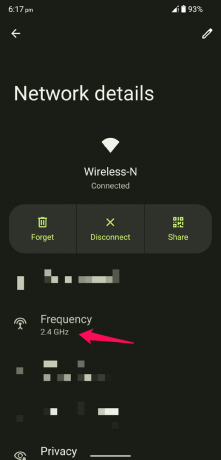
Αυτό είναι το συμβατό μοτίβο για το smartphone και το Chromecast, οπότε φροντίστε να το ακολουθήσετε. Δεν μπορείτε να έχετε τη συσκευή Android/iOS στη ζώνη 2,4 GHz ενώ η συσκευή ροής βρίσκεται στη ζώνη των 5 GHz. Κατανοώ ότι η συσκευή ροής απαιτεί καλύτερη συνδεσιμότητα στο διαδίκτυο για μια εμπειρία χωρίς καθυστέρηση, αλλά είναι αναγκαιότητα.
Δίκτυο Wi-Fi με μέτρηση
Το πιο πρόσφατο λογισμικό Android και iOS διαθέτουν προηγμένες λειτουργίες που βοηθούν τους χρήστες να περιορίσουν το εύρος ζώνης και μπορείτε να αποφασίσετε το όριο. Οι προγραμματιστές λογισμικού έχουν προσθέσει τουλάχιστον 2 GB δεδομένα – 5 GB ανά ημέρα στη συσκευή. Η υπηρεσία ροής Shudder διαρκεί έως και 8 GB ανά επεισόδιο και ακόμη υψηλότερη σε ορισμένες περιπτώσεις. Η έξυπνη συσκευή σας θέτει περιορισμούς στο διαδίκτυο, ώστε να μπορείτε να αποθηκεύσετε τα δεδομένα για αργότερα. Επιτρέψτε μου να σας δείξω πώς μπορείτε να διευκολύνετε το διαδίκτυο και να καταργήσετε τους περιορισμούς.
Σε Android 12 ή νεότερο:
1. Ανοίξτε τις "Ρυθμίσεις" από τη γραμμή ειδοποιήσεων.
2. Επιλέξτε «Δίκτυο και Διαδίκτυο» από τις επιλογές.
3. Επιλέξτε "Wi-Fi" για να αποκαλύψετε περισσότερες επιλογές.
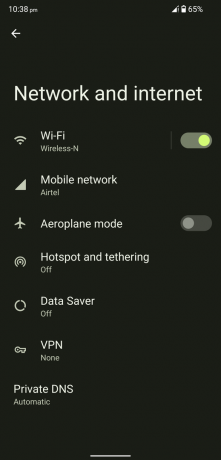
4. Πατήστε στο εικονίδιο με το γρανάζι για να δείτε περισσότερες επιλογές συνδεδεμένου δικτύου.
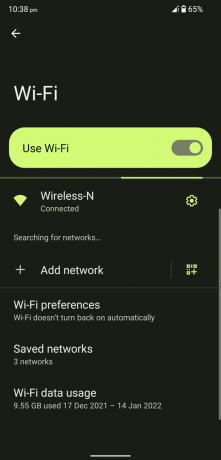
5. Σύρετε προς τα κάτω και πατήστε την επιλογή «Χρήση δικτύου».

6. Διαλέξτε την επιλογή «Αντιμετώπιση ως χωρίς μέτρηση».

Μην επιλέξετε "Αυτόματη ανίχνευση" επειδή συμβάλλει στο πρόβλημα.
Σε iOS 15 ή νεότερο:
1. Βρείτε την εφαρμογή "Ρυθμίσεις" και ανοίξτε την.
2. Επιλέξτε "Wi-Fi" από τις ρυθμίσεις.
3. Πατήστε στο εικονίδιο (i) δίπλα στο συνδεδεμένο δίκτυο Wi-Fi.

4. Απενεργοποιήστε τη "Λειτουργία χαμηλών δεδομένων" για να καταργήσετε τον περιορισμό.

5. Το LDM απενεργοποιείται και επανεκκινήστε το iPhone.

Τώρα έχετε καταργήσει τους περιορισμούς εύρους ζώνης Διαδικτύου στο smartphone και δεν θα έχει προβλήματα με τη ροή του περιεχομένου από τη μια συσκευή στην άλλη.
Αφαιρέστε πρόσθετες συνδεδεμένες συσκευές
Πολλοί οικικοί χρήστες έχουν πολλές συσκευές συνδεδεμένες στο ίδιο δίκτυο και ο δρομολογητής Wi-Fi έχει περιορισμούς. Ο κατασκευαστής λέει ότι το Wi-Fi μπορεί να συνδέσει έως και 100 συσκευές, αλλά υπάρχει ένα πρόβλημα. Ο δρομολογητής έχει έναν αλγόριθμο που κατανέμει το εύρος ζώνης εξίσου ανά συνδεδεμένη συσκευή.
Ας υποθέσουμε ότι η ταχύτητα λήψης/φόρτωσης του πακέτου σας στο διαδίκτυο είναι 100 Mbps.
Το δίκτυο Wi-Fi έχει έξι συσκευές συνδεδεμένες σε αυτό.
Η πλειοψηφία του δρομολογητή Wi-Fi διανέμει εύρος ζώνης 25 Mbps ανά συσκευή, μπορεί να εξυπηρετήσει μόνο τέσσερις συσκευές.
Έχω κοινοποιήσει ένα στιγμιότυπο οθόνης μιας καταχώρισης προϊόντων δρομολογητή Wi-Fi σε ένα δημοφιλές ηλεκτρονικό κατάστημα και αποδεικνύει την άποψη μου.
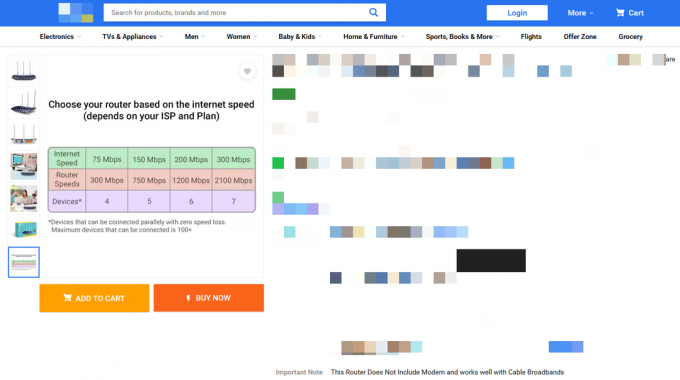
Αφαιρέστε πρόσθετες συνδεδεμένες συσκευές από τον πίνακα ελέγχου του δρομολογητή ή απενεργοποιήστε το Wi-Fi στις συσκευές Android ή iOS.
1. Σηκώστε τον δρομολογητή Wi-Fi και γυρίστε τον πίσω για να βρείτε το όνομα χρήστη, τον κωδικό πρόσβασης και τη διεύθυνση URL σύνδεσης.
2. Μεταβείτε στη διεύθυνση URL του πίνακα εργαλείων και εισαγάγετε τα διαπιστευτήρια για πρόσβαση στις ρυθμίσεις του δρομολογητή.
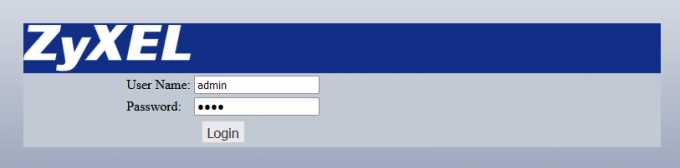
3. Βρείτε το "Status" ή το "Mac Filtering" στο δρομολογητή Wi-Fi για να ξεπεράσετε τις συσκευές.

Ο δρομολογητής Wi-Fi μου είναι οκτώ ετών και δεν έχει τη δυνατότητα να αποκλείει περιττές συσκευές από το δίκτυο. Αλλάξτε τον κωδικό πρόσβασης του δικτύου Wi-Fi για να επιλύσετε το πρόβλημα αμέσως, εάν βρίσκεστε στο ίδιο σκάφος με εμένα.
Ενημερώστε την εφαρμογή Shudder

Η Shudder είναι μια εταιρεία πολλών εκατομμυρίων δολαρίων που προσπαθεί να επιβιώσει στην ανταγωνιστική αγορά ροής. Έχουν μια σχετικά μικρή ομάδα, αλλά εργάζονται αποτελεσματικά για να παράγουν αποτελέσματα σαν πλατφόρμα μεγάλου χρόνου. Ανοίξτε την καταχώριση του Play Store ή του App Store και ενημερώστε την εφαρμογή Shudder με μη αυτόματο τρόπο.
Οι επίσημοι προγραμματιστές εργάζονται στα παρασκήνια για να βρουν λύση για τα νεότερα προβλήματα και κυκλοφορούν ενημερώσεις κώδικα. Ο πάροχος υπηρεσιών υψηλής ποιότητας έχει λιγότερους από 25 υπαλλήλους στο σπίτι και έχουν μειώσει τον αριθμό των εργαζομένων για να μεγιστοποιήσουν τα κέρδη. Δεν μπορείτε να περιμένετε μια ομάδα 25 ή λιγότερων να κάνει θαύματα σε σύντομο χρονικό διάστημα. Οι χρήστες πρέπει να περιμένουν τους προγραμματιστές του Shudder να κυκλοφορήσουν μια ενημέρωση ενημέρωσης κώδικα.
Unavailability Shudder

Το Shudder είναι μια υπηρεσία που κλειδώνει την περιοχή και δεν είναι διαθέσιμη εκτός των ΗΠΑ, του Ηνωμένου Βασιλείου, του Καναδά και της Ιρλανδίας. Μπορείτε να απολαύσετε τις υπηρεσίες ροής σε φθηνότερη τιμή χρησιμοποιώντας ένα δίκτυο VPN, αλλά δεν είναι μια μόνιμη λύση. Η ομάδα Shudder εργάζεται στη σκιά για να περιορίσει τους χρήστες VPN και πρέπει να λάβουν μέτρα για να αποτρέψουν τους μη εξουσιοδοτημένους θεατές στην πλατφόρμα. Δυστυχώς, η επίσημη ομάδα μπορεί να έχει κυκλοφορήσει μια ενημέρωση κώδικα που εντόπισε τον πάροχο VPN και απέκλεισε τη σύνδεση.
Συμπέρασμα
Δεν έχουμε άλλη επιλογή από το να περιμένουμε την ομάδα υποστήριξης να αντιμετωπίσει το πρόβλημα του Shudder που δεν λειτουργεί στο Chromecast. Στο μεταξύ, μπορείτε να δοκιμάσετε το Netflix ή εναλλακτική λύση προς το παρόν ή μπορείτε να περιμένετε για λίγο. Μπορείτε να χρησιμοποιήσετε την εφαρμογή Google Home και να αντιγράψετε την οθόνη αντί για τη συσκευή Chromecast, αλλά είναι μια προσωρινή λύση. Ενημερώστε μας πώς επιλύσατε τα προβλήματα ροής του Shudder στην παρακάτω ενότητα σχολίων.



